기술 문서자료
[CAD] 3DInterconnect: 3DEXPERIENCE에서 가져온 CAD 관계 처리 방법
- 25-06-11 00:00
- 웹스시스템코리아
3DInterconnect: 3DEXPERIENCE에서 가져온 CAD 관계 처리 방법
3DInterconnect는 SOLIDWORKS에서 다양한 CAD 파일을 손쉽게 열 수 있도록 지원하는 기술로, 2017년에 처음 도입되었습니다.
이 기능은 서로 다른 CAD 프로그램을 사용하는 팀 간의 협업 방식을 획기적으로 변화시켰습니다.
예를 들어, 협력업체에서 Autodesk나 Siemens 제품을 사용하고 있는 경우, 해당 CAD 파일을 직접 참조하여 설계 작업을 진행하고자 할 수 있습니다.
기존에는 STEP, IGES와 같은 CAD 중립 파일 형식을 요청하고 주고받는 방식으로 데이터를 교환했지만,
이제는 원본 CAD 파일 그대로 작업이 가능해져 보다 원활한 데이터 연동과 설계 협업이 이루어질 수 있습니다.
이번 글에서는 특히 3DEXPERIENCE 플랫폼 내에서 CAD 데이터를 가져오는 과정에 초점을 맞추어 설명드리고자 합니다.
3DEXPERIENCE에서 가져온 CAD 파일 설정 방법
SOLIDWORKS에서 3DEXPERIENCE 플랫폼의 CAD 파일을 가져올 때는, 3DInterconnect 가져오기 기능을 활성화해 두는 것을 권장드립니다.
(아래 이미지와 같은 설정을 참고해 주세요.)
단, 이때 ‘3D Interconnect 링크 생성’ 옵션은 체크 해제하시는 것이 좋습니다.
그렇다면 이 설정이 실제로 어떤 역할을 하는지, 다음 내용에서 자세히 살펴보겠습니다.
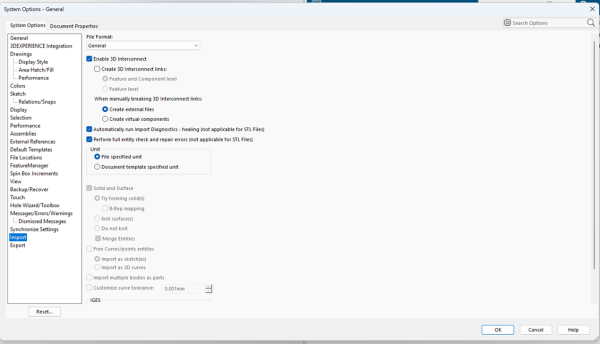
저는 McMaster-Carr 웹사이트에서 중립 파일 형식인 STEP 형식으로 베어링 부품을 다운로드하였습니다.
SOLIDWORKS의 FeatureManager 디자인 트리(왼쪽 패널)를 확인해 보면,
해당 부품의 아이콘은 일반적인 SOLIDWORKS 부품 아이콘처럼 노란색 블록 형태로 표시되는 것을 확인할 수 있습니다.
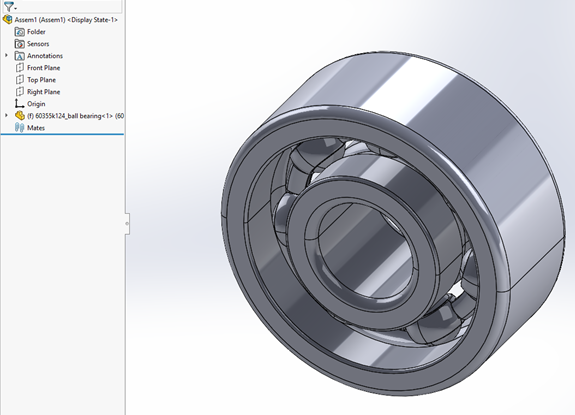
3DInterconnect 링크 유지하기
다음 시나리오에서는 앞서 언급한 동일한 시스템 옵션에서 ‘3DInterconnect 링크 생성(Create 3DInterconnect links)’ 옵션을 활성화하였습니다.
이 설정이 켜져 있을 경우, SOLIDWORKS의 FeatureManager 디자인 트리에서 초록색 왼쪽 화살표 아이콘이 표시되며, 이는 참조된 외부 파일과 실시간 연결되어 있음을 의미합니다.
이 기능의 가장 큰 장점은, 참조 파일이 수정되었을 때 SOLIDWORKS 창에서 별도의 새 파일을 생성하지 않고도 해당 변경 사항을 반영할 수 있다는 점입니다.

시스템 옵션에서 ‘3DInterconnect 링크 생성(Create 3DInterconnect links)’ 옵션을 활성화한 상태로 유지할 경우,
3DEXPERIENCE에 저장하기 전에 링크를 끊는 것을 권장드립니다.
이 작업은 SOLIDWORKS의 FeatureManager 디자인 트리에서 해당 파일을 마우스 오른쪽 버튼으로 클릭하여 손쉽게 수행하실 수 있습니다.
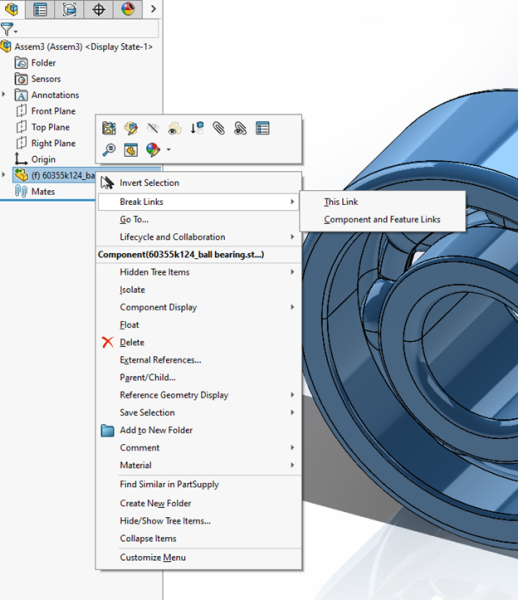
만약 3DInterconnect의 라이브 링크(FeatureManager 트리 내 초록색 화살표로 표시됨)를 그대로 유지한 상태였다면, 일부 문제에 직면할 수 있습니다.
예를 들어, 로컬 캐시에서 가져온 파일을 삭제했거나, 다른 컴퓨터의 사용자가 해당 어셈블리를 열 경우, SOLIDWORKS는 참조된 파일의 위치를 찾는 데 어려움을 겪게 됩니다.
또한, 라이브 링크가 유지된 상태에서는 해당 베어링 부품이 3DEXPERIENCE에서 제대로 인식되지 않습니다.
최종 사용자는 PLM(제품 수명주기 관리) 정보가 없는 주황색 플로피 디스크 아이콘만 확인하게 되며,
파일 > 참조 찾기(File > Find References) 명령을 실행하면, 해당 객체의 원래 경로가 표시됩니다.
이러한 요소들은 모두 해당 참조 파일이 3DEXPERIENCE 플랫폼 내에서 적절하게 관리되지 않고 있다는 신호입니다.
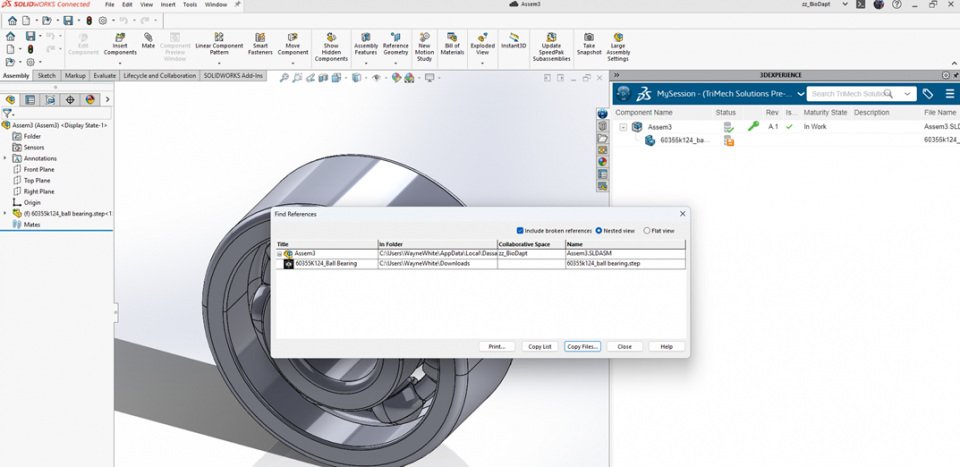
3DEXPERIENCE에서 다양한 CAD 포맷 대응하기
3DEXPERIENCE 플랫폼에서 여러 CAD 포맷을 다루는 일은 다소 번거로울 수 있지만,
외부 참조를 가져오는 방식(Import Engine)의 작동 원리를 이해하면 훨씬 효율적으로 관리하실 수 있습니다.
가장 핵심은, 소스 객체와의 연결을 끊는 것입니다.
이렇게 하면 사용자가 3DEXPERIENCE에 업로드했을 때, 중립 CAD 포맷 파일은 플랫폼 내에서 완전히 통제되게 됩니다.
즉, 로컬 사용자 컴퓨터에 존재하던 비-SOLIDWORKS 파일의 원본 링크는 더 이상 영향을 미치지 않게 되며,
파일은 3DEXPERIENCE에서 독립적으로 관리되는 구조로 전환됩니다.















